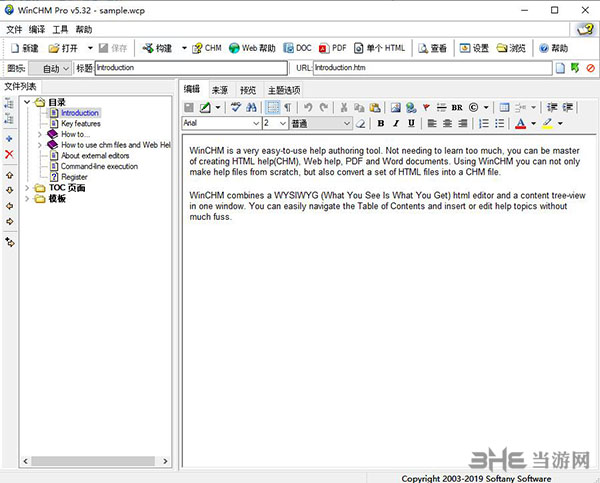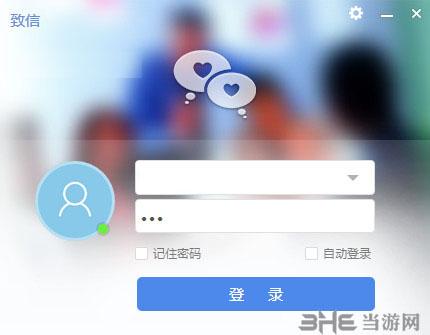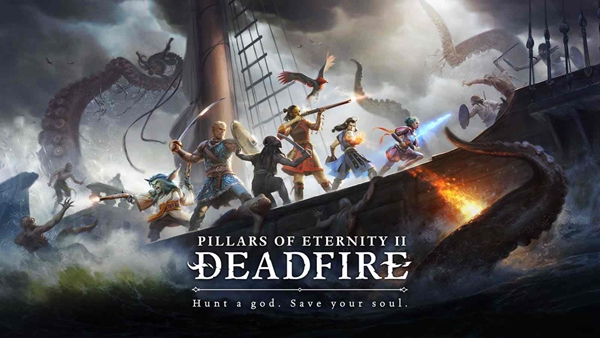极域电子教室学生端下载|极域课堂管理系统软件学生版 官方豪华版v6.0下载
极域电子教室学生端可以让学生更加高效的学习,知识兔可以在线提交作业,或者是与教师进行互动,是非常好用的教育管理软件,快来下载吧。
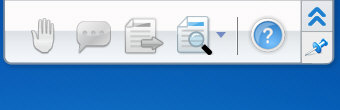
软件介绍
极域课堂管理系统软件学生端是极域课堂管理系统中学生机装的软件。学生们可以通过知识兔这款软件获得教师的屏幕共享还能在线提交作业,知识兔使用起来十分方便,便于教学,有助于提高学习效率。
使用方法
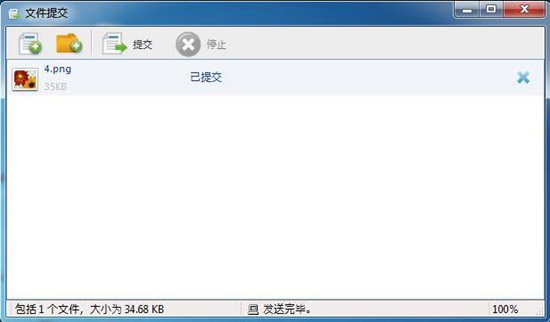
提交文件的步骤:
1、在学生端浮动工具栏知识兔点击“文件提交”按钮;
2、在弹出的“文件提交”对话框,单击添加文件或添加文件夹;
3、重复步骤2直到添加完所有的文件和文件夹;
4、等待教师的回馈,如果知识兔教师接受文件提交请求,文件会自动提交;如果知识兔教师拒绝,学生端会收到一条提示消息:“提交被拒绝!教师现在不希望您提交任何文件,请稍后提交。”。
设置登录名:
1. 单击任务栏图标;
2. 单击“设置名称”按钮弹出相应对话框;
3. 在对话框中输入姓名;
4. 知识兔点击“确定”。
其他功能
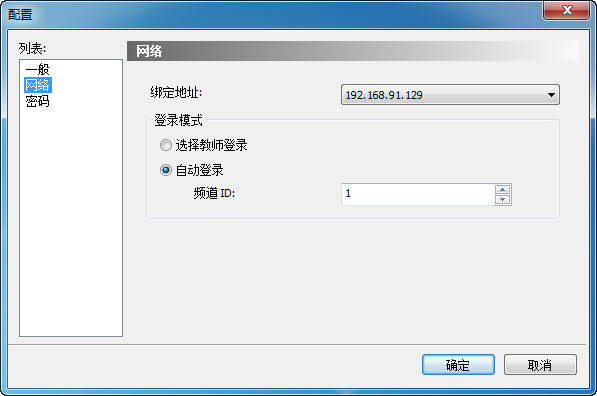
学生注册:当学生连接到教师端后,教师可以强制进行学生注册。学生注册时需要分享他们的相关信息。
当教师发起学生注册是,学生端的接口会自动弹出学生注册对话框。
举手:上课过程中,学生可以通过该功能向教师进行提问等操作。
消息:上课期间,若学生想与教师进行交流或查看教师发来的消息,知识兔可以使用该功能。
屏幕广播:教师选择在全屏模式下进行广播教学时,学生端会全屏接收教师屏幕
注意事项
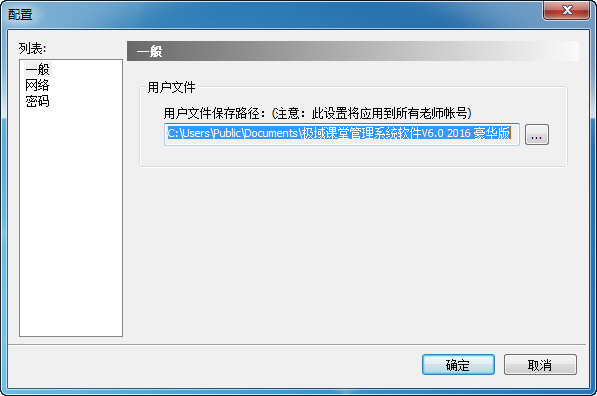
1、提示这个姓名将成为你连接到教师端的特殊ID。相同的姓名无法连接到同一教师端,如果知识兔你与其他同学使用相同的设置名,在连接到教师端是会自动提示让你更改设置名。
2、在离线状态下可以更改设置名。
如何连接教师端
当用户安装了极域电子教室学生端的时候,就会需要将其连接到教师端里面,便于老师的管理,比如说交作业还有学生状态的了解等等,都是非常必要的,下面就给大家带来连接教师端的方法,相信大家在观看之后就会学会。
您的计算机连接到无线网络或LAN后,极域课堂管理系统软件会自动刷新网络上的教师列表。然后知识兔,您可以自行选择教师并开始学习。
手动连接到教师:
1. 知识兔双击桌面上的快捷方式图标,或单击浮动工具栏中的“连接”按钮 。
。
2. 在弹出的“课时列表”对话框中,知识兔选择一名联机教师。
3. 单击“连接”按钮。
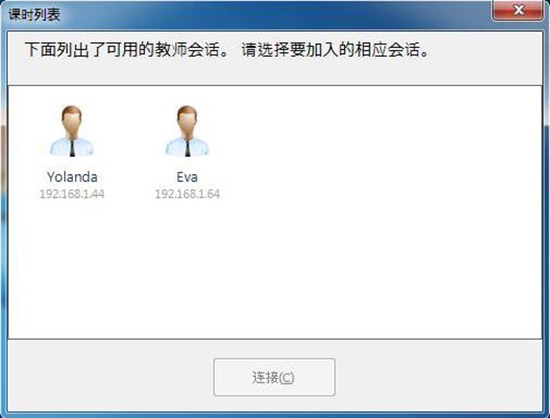
注意事项:
如果知识兔您是首次连接到某教师,则必须等该教师批准您的请求后才能加入班级。教师可以接受您的连接请求,知识兔也可以拒绝。
如果知识兔教师接受您的连接请求,则系统通知图标会从未连接状态图标 变成已连接状态图标
变成已连接状态图标 ,同时浮动工具栏中的大多数按钮都会变得可用。
,同时浮动工具栏中的大多数按钮都会变得可用。
如果知识兔教师拒绝您的连接请求,您会收到以下提示:“您选定的教师已拒绝您的连接。”
如果知识兔重新连接到之前连接过的教师,系统会自动接受您的连接请求。
自动连接到教师:
如果知识兔教师启动 极域课堂管理系统 软件,并执行“锁定”功能强制学生进行连接,则该班级模型中的学生都会直接连接到该教师。这种情况下,这些学生不能选择教师。
要断开与教师的连接的步骤:
1. 单击浮动工具栏中的“断开连接”按钮 。
。
2. 弹出“课时列表”对话框时,您可以再次选择连接到某名教师。
提示:
当教师锁定某个学生时,  按钮就会变为无效状态
按钮就会变为无效状态 ,此时学生就不能断开与教师的连接。
,此时学生就不能断开与教师的连接。
教师可以执行“锁定”功能来强制班级模型中的学生登录到该教师端,该情况下学生不能更换教师。
如何安装暴风影音
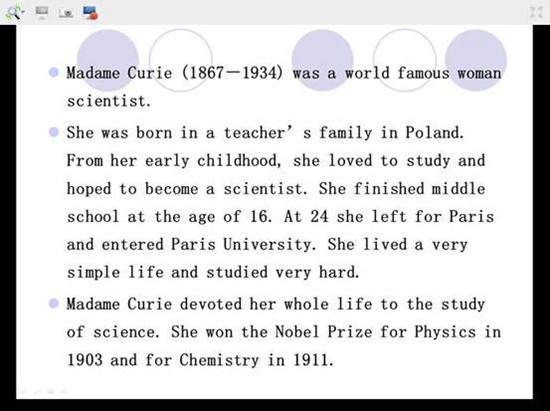
有的时候,老师会想要去进行一些批量软件的安装,比如说暴风影音这个软件,但是不会进行操作,或者是其他的方法不是很好,下面就给大家来分享一些快捷的方法,知识兔使用起来非常的方便,有需要的用户快来看看吧。
方法一:如果知识兔你的电脑是联想机或方正机,用联想机的网络同传,方正机的进度同步,安装软件很快,安装一个机房就是喝一杯茶的功夫,先安装一台,知识兔让其他的电脑同步进度就可以了。
方法二:在教师机上共享极域学生端软件,在学生机上运行即可,这个方法要你一台一台的单击。
方法三:如果知识兔你的学生机上有其他的电子教室软件,就用它把学生端安装文件发下,用命令使它自动安装,如果知识兔有同步软件的话,就在一台装好,再让其他电脑和它同步就可以了。
如何取消关闭计算机
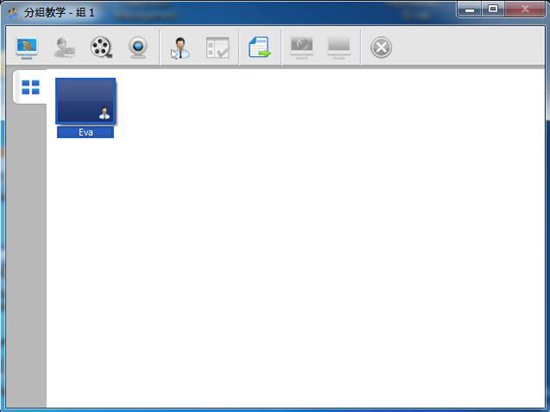
有的时候,一些用户在使用学生端做其他事情的时候,会被老师在上面发现,知识兔从而进行计算机的关闭,可能有的用户就想要去解决这个问题,摆脱关机的困惑,下面小编特地搜集了一个非常安全可靠的方法,比一般的防火墙和注册表都有用,快来看看吧。
1.右击极域学生端图标,通过查找目标发现根目录。(通常在C:\program files\topdomain文件夹内)
2.进入极域学生端根目录内(即为放置topdomain.exe的文件夹内)后,会发现d一个名叫shutdown.exe的文件(关于电脑中此文件的炫酷用法,请参考我的另外一篇经验)
3.选中它,按下shift+delete键(即为永久删除)。您也可以剪切到其他文件夹,即可恢复。
4.不用担心这台电脑,这只是删除了极域教师端调用的程序。重启后会自动恢复。
下载仅供下载体验和测试学习,不得商用和正当使用。